Page 439 of 745
37 Audio i Telematyka
Aby umożliwić przekazywanie informacji określających strefy niebezpieczne, konieczne jest zaznaczenie opcji: " Zezwalaj na informacje o strefach niebezpiecznych " .
Aktualizacje systemu, stref niebezpiecznych i map można pobrać ze strony danej marki. Strona ta umożliwia również zapoznanie się z procedurą aktualizacji.
Określanie "Stref
niebezpiecznych"
N a c i s n ą ć Nawigacja w celu wyświetlenia strony głównej.
Nacisnąć przycisk "Dodanie nowej strefy niebezpiecznej" znajdujący się na górnym pasku ekranu dotykowego.
Wybrać opcję " Ty p " w celu wybrania typu "Strefy niebezpiecznej".
Wybrać opcję " Prędkość " i wprowadzić dane za pomocą klawiatury wirtualnej.
N a c i s n ą ć " Zatwierdź " w celu zapisania i przekazania informacji.
Page 441 of 745
39 Audio i Telematyka
P r z e g l ą d a r k a i n t e r n e t o w a
N a c i s n ą ć " Przeglądarka internetowa ", aby wybrać stronę
startową przeglądarki.
Połączenie z Internetem następuje poprzez jedno z połączeń sieciowych realizowanych przez samochód albo użytkownika.
N a c i s n ą ć " Info. o połącz. ", aby wyświetlić stronę główną.
Page 443 of 745
1
1
1
1
6
7
8
2
3
4
5
41 Audio i Telematyka
Poziom 1Poziom 2Komentarze
Info. o połącz.
Podstrona
Połączenie Bluetooth
Wszystkie Wyświetlenie wszystkich telefonów podłączonych lub niepodłączonych.
Połączony Wyświetlenie wszystkich telefonów podłączonych.
Szukaj Uruchomienie wyszukiwania urządzenia peryferyjnego do podłączenia.
Info. o połącz.
Podstrona
Połączenie z siecią Wi-Fi
Zabezpieczone Wyświetlenie zabezpieczonych sieci Wi-Fi.
Niezabezpieczone Wyświetlenie niezabezpieczonych sieci Wi-Fi.
Zapamiętane Wyświetlenie zapamiętanych sieci Wi-Fi.
Info. o połącz.
Podstrona
Zarządzaj połączeniem
Wyświetlenie stanu subskrypcji usług podłączonych, stanu połączenia sieci, jak również trybu połączenia.
Info. o połącz.
Podstrona
Udostępnienie połączenia Wi-Fi
Aktywacja Włączenie lub wyłączenie udostępniania połączenia Wi-Fi.
Ustawienia Wybranie sieci Wi-Fi znalezionej przez system i podłączenie się do niej.
Zapisanie parametrów.
Funkcje dostępne w zależności od wyposażenia.
Page 444 of 745
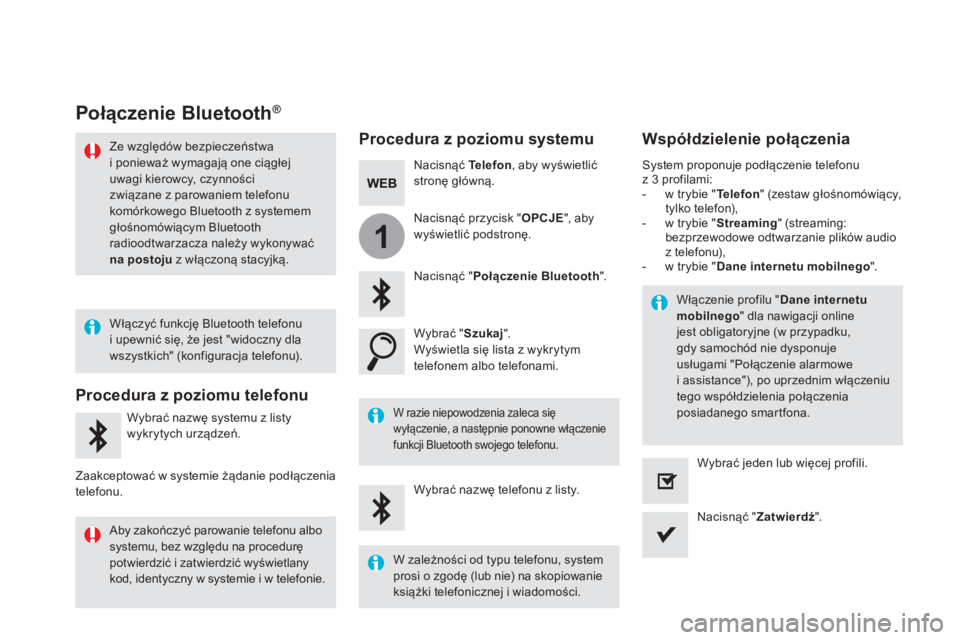
1
P o ł ą c z e n i e B l u e t o o t h®
Procedura z poziomu systemu W s p ó ł d z i e l e n i e p o ł ą c z e n i a
N a c i s n ą ć Telefon , aby wyświetlić stronę główną.
N a c i s n ą ć " Połączenie Bluetooth " .
W y b r a ć " Szukaj " . Wyświetla się lista z wykrytym telefonem albo telefonami.
W razie niepowodzenia zaleca się wyłączenie, a następnie ponowne włączenie
funkcji Bluetooth swojego telefonu.
Włączenie profilu " Dane internetu mobilnego " dla nawigacji online jest obligatoryjne (w przypadku, gdy samochód nie dysponuje usługami "Połączenie alarmowe i assistance"), po uprzednim włączeniu tego współdzielenia połączenia posiadanego smartfona.
System proponuje podłączenie telefonu z 3 profilami: - w trybie " Telefon " (zestaw głośnomówiący, tylko telefon), - w trybie " Streaming " (streaming: bezprzewodowe odtwarzanie plików audio z telefonu), - w trybie " Dane internetu mobilnego " .
Wybrać nazwę telefonu z listy.
N a c i s n ą ć " Zatwierdź " .
Wybrać jeden lub więcej profili.
Nacisnąć przycisk " OPCJE ", aby wyświetlić podstronę.
Ze względów bezpieczeństwa i ponieważ wymagają one ciągłej uwagi kierowcy, czynności związane z parowaniem telefonu komórkowego Bluetooth z systemem
głośnomówiącym Bluetooth radioodtwarzacza należy wykonywać na postoju z włączoną stacyjką.
Procedura z poziomu telefonu
Wybrać nazwę systemu z listy
wykrytych urządzeń.
Zaakceptować w systemie żądanie podłączenia telefonu.
Włączyć funkcję Bluetooth telefonu i upewnić się, że jest "widoczny dla wszystkich" (konfiguracja telefonu).
Aby zakończyć parowanie telefonu albo systemu, bez względu na procedurę potwierdzić i zatwierdzić wyświetlany kod, identyczny w systemie i w telefonie.
W zależności od typu telefonu, system prosi o zgodę (lub nie) na skopiowanie
książki telefonicznej i wiadomości.
Page 445 of 745
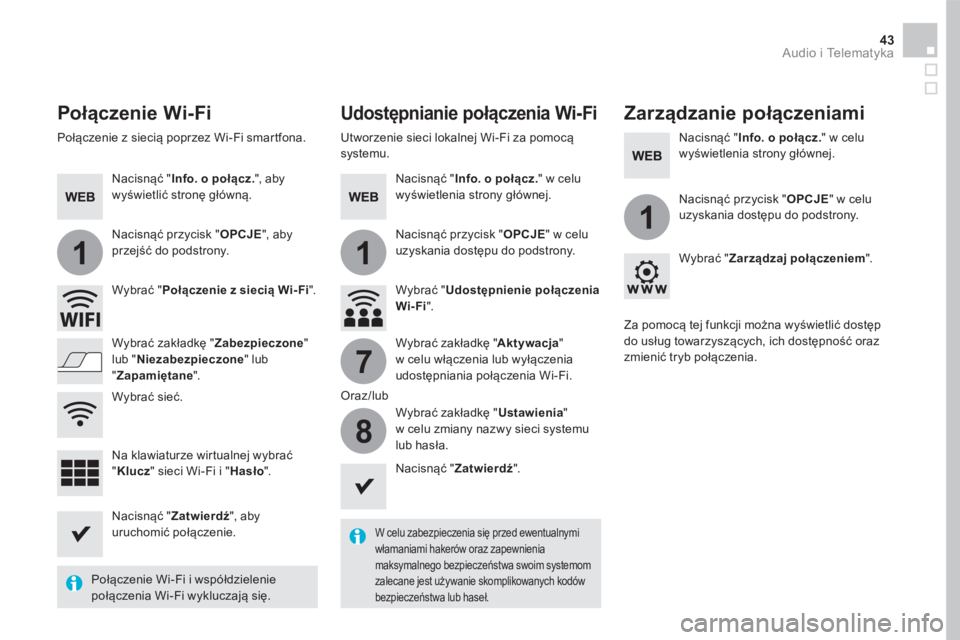
11
1
7
8
43 Audio i Telematyka
P o ł ą c z e n i e W i - F i Udostępnianie połączenia Wi-Fi Zarządzanie połączeniami
W celu zabezpieczenia się przed ewentualnymi włamaniami hakerów oraz zapewnienia maksymalnego bezpieczeństwa swoim systemom zalecane jest używanie skomplikowanych kodów bezpieczeństwa lub haseł.
Połączenie Wi-Fi i współdzielenie
połączenia Wi-Fi wykluczają się.
N a c i s n ą ć " Zatwierdź ", aby uruchomić połączenie.
N a c i s n ą ć " Zatwierdź " .
N a c i s n ą ć " Info. o połącz. ", aby wyświetlić stronę główną.
Połączenie z siecią poprzez Wi-Fi smartfona. Utworzenie sieci lokalnej Wi-Fi za pomocą systemu.
N a c i s n ą ć " Info. o połącz. " w celu wyświetlenia strony głównej.
N a c i s n ą ć " Info. o połącz. " w celu wyświetlenia strony głównej.
Nacisnąć przycisk " OPCJE ", aby przejść do podstrony. Nacisnąć przycisk " OPCJE " w celu uzyskania dostępu do podstrony.
Nacisnąć przycisk " OPCJE " w celu uzyskania dostępu do podstrony.
W y b r a ć " Połączenie z siecią Wi- Fi " . W y b r a ć " Udostępnienie połączenia Wi-Fi " .
W y b r a ć " Zarządzaj połączeniem " .
O r a z / l u b
Wybrać zakładkę " Zabezpieczone " lub " Niezabezpieczone " lub " Zapamiętane " .
Wybrać zakładkę " Aktywacja " w celu włączenia lub wyłączenia udostępniania połączenia Wi-Fi.
Wybrać zakładkę " Ustawienia " w celu zmiany nazwy sieci systemu lub hasła.
Za pomocą tej funkcji można wyświetlić dostęp do usług towarzyszących, ich dostępność oraz zmienić tryb połączenia.
Na klawiaturze wirtualnej wybrać " Klucz " sieci Wi-Fi i " Hasło " .
W y b r a ć s i e ć .
Page 447 of 745
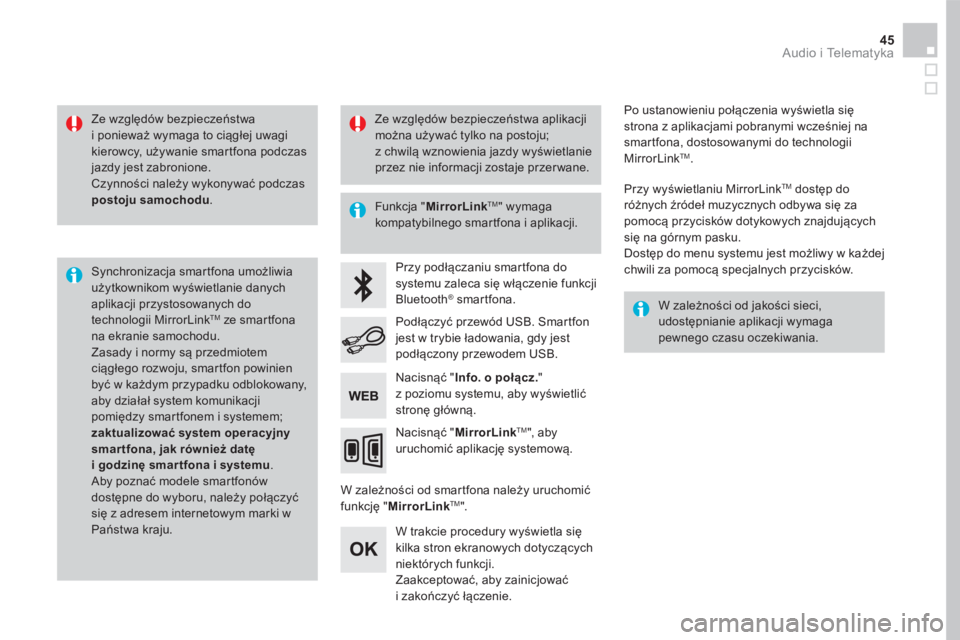
45 Audio i Telematyka
Ze względów bezpieczeństwa i ponieważ wymaga to ciągłej uwagi kierowcy, używanie smartfona podczas jazdy jest zabronione. Czynności należy wykonywać podczas postoju samochodu .
Synchronizacja smartfona umożliwia użytkownikom wyświetlanie danych aplikacji przystosowanych do technologii MirrorLink TM ze smartfona na ekranie samochodu. Zasady i normy są przedmiotem ciągłego rozwoju, smartfon powinien być w każdym przypadku odblokowany, aby działał system komunikacji pomiędzy smartfonem i systemem; zaktualizować system operacyjny smar tfona, jak również datę i godzinę smar tfona i systemu . Aby poznać modele smartfonów dostępne do wyboru, należy połączyć się z adresem internetowym marki w Państwa kraju.
F u n k c j a " MirrorLinkTM " wymaga kompatybilnego smartfona i aplikacji.
W zależności od jakości sieci, udostępnianie aplikacji wymaga pewnego czasu oczekiwania.
Przy podłączaniu smartfona do systemu zaleca się włączenie funkcji Bluetooth ® smartfona. ® smartfona. ®
W zależności od smartfona należy uruchomić funkcję " MirrorLinkTM" .
W trakcie procedury wyświetla się kilka stron ekranowych dotyczących niektórych funkcji. Zaakceptować, aby zainicjować i zakończyć łączenie.
Podłączyć przewód USB. Smartfon jest w trybie ładowania, gdy jest podłączony przewodem USB.
N a c i s n ą ć " MirrorLinkTM ", aby uruchomić aplikację systemową.
Po ustanowieniu połączenia wyświetla się strona z aplikacjami pobranymi wcześniej na smartfona, dostosowanymi do technologii MirrorLink TM .
Przy wyświetlaniu MirrorLink TM dostęp do różnych źródeł muzycznych odbywa się za pomocą przycisków dotykowych znajdujących się na górnym pasku. Dostęp do menu systemu jest możliwy w każdej chwili za pomocą specjalnych przycisków.
N a c i s n ą ć " Info. o połącz. " z poziomu systemu, aby wyświetlić stronę główną.
Ze względów bezpieczeństwa aplikacji można używać tylko na postoju; z chwilą wznowienia jazdy wyświetlanie przez nie informacji zostaje przer wane.
Page 449 of 745
47 Audio i Telematyka
Poziom 1Poziom 2Poziom 3Objaśnienia
Info. o połącz.
MirrorLinkTM
Dostęp lub powrót do aplikacji pobranych wcześniej na smartfona, dostosowanych do technologii MirrorLink TM .
Dostęp do listy następujących menu wcześniej wybranej aplikacji. "Back": anulowanie bieżącej operacji, przejście w górę struktury. "Home": dostęp lub powrót na stronę "Tryb samochodu" smartfona.
Dostęp do strony głównej menu "Info. o połącz.".
Page 451 of 745
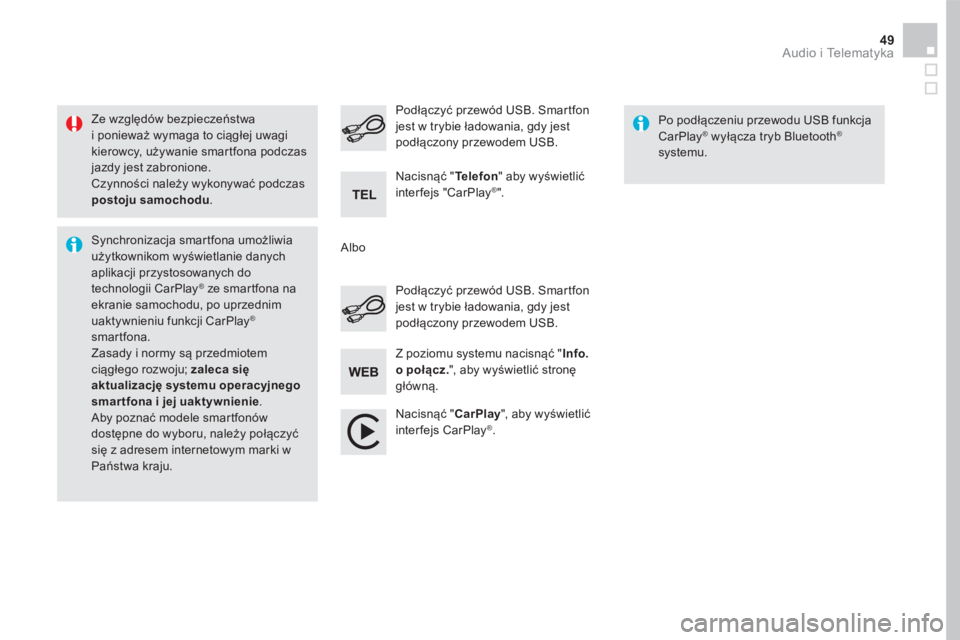
49 Audio i Telematyka
Ze względów bezpieczeństwa i ponieważ wymaga to ciągłej uwagi kierowcy, używanie smartfona podczas jazdy jest zabronione. Czynności należy wykonywać podczas postoju samochodu .
Synchronizacja smartfona umożliwia użytkownikom wyświetlanie danych aplikacji przystosowanych do technologii CarPlay® ze smartfona na ® ze smartfona na ®
ekranie samochodu, po uprzednim uaktywnieniu funkcji CarPlay®
smartfona. Zasady i normy są przedmiotem ciągłego rozwoju; zaleca się aktualizację systemu operacyjnego smar tfona i jej uaktywnienie. Aby poznać modele smartfonów dostępne do wyboru, należy połączyć się z adresem internetowym marki w Państwa kraju.
Podłączyć przewód USB. Smartfon jest w trybie ładowania, gdy jest podłączony przewodem USB.
Podłączyć przewód USB. Smartfon jest w trybie ładowania, gdy jest podłączony przewodem USB.
N a c i s n ą ć " Telefon " aby wyświetlić interfejs "CarPlay®" .
N a c i s n ą ć "CarPlay", aby wyświetlić interfejs CarPlay ®.
Po podłączeniu przewodu USB funkcja CarPlay® wyłącza tryb Bluetooth® wyłącza tryb Bluetooth®®
s y s t e m u .
Z poziomu systemu nacisnąć " Info. o połącz. ", aby wyświetlić stronę główną.
Albo